TA Triumph-Adler DC 2025 Benutzerhandbuch
Seite 99
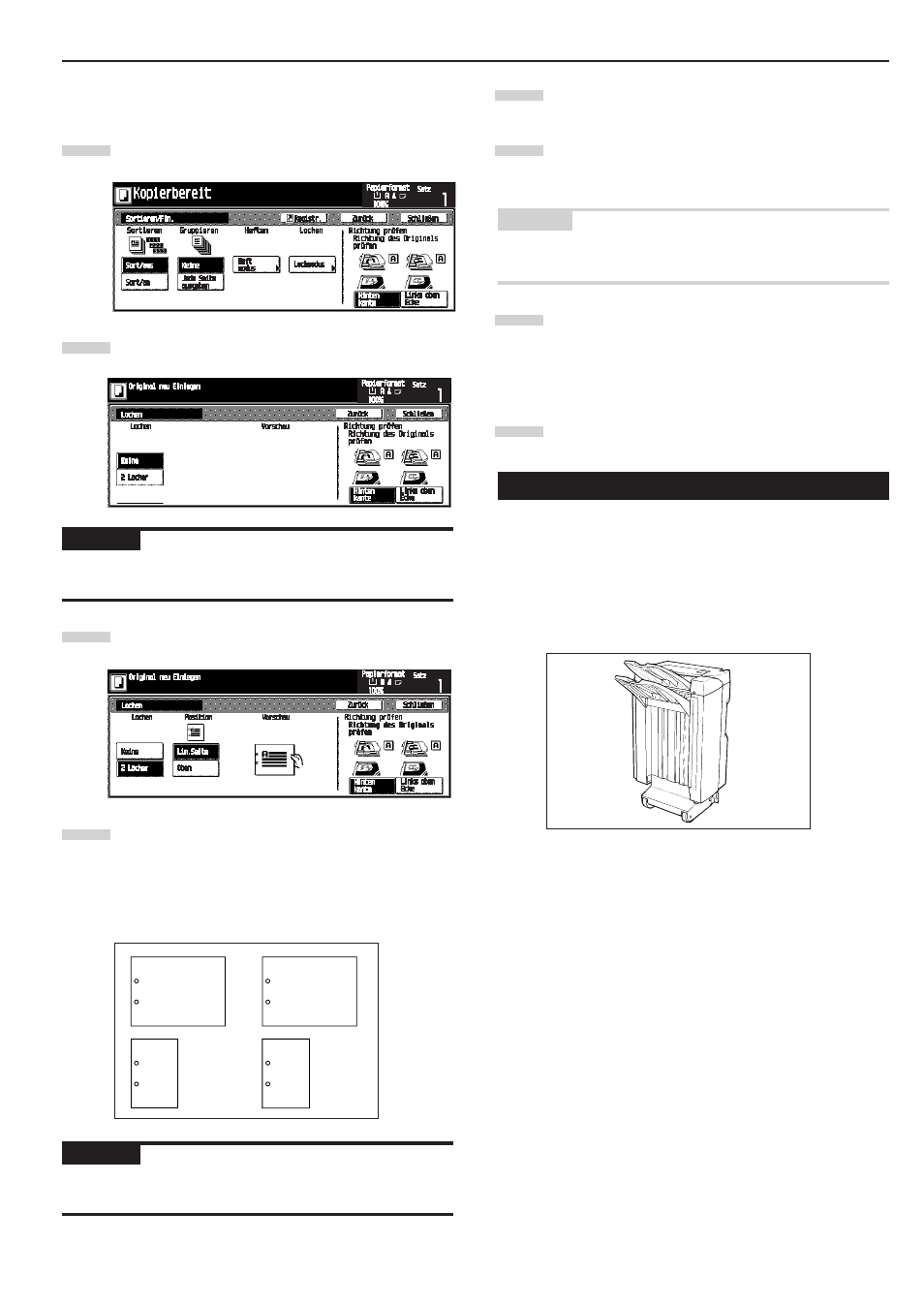
KAPITEL 7 SONDERZUBEHÖR
7-5
4
4
4
4
4 Kopieren im Lochmodus (optional)
Kopien können automatisch gelocht werden.
Drücken Sie die Taste [Sortieren/Finishen].
Die Anzeige “Sortieren/Fin.” erscheint.
Drücken Sie die Taste [Lochmodus].
Die Anzeige “Lochen” erscheint.
WICHTIG
• Wenn die optionale Locheinheit nicht installiert ist, wird die Ta-
ste [Lochmodus] nicht angezeigt.
Drücken Sie die Taste [2 Löcher]. Die Einstellungsan-
zeige “Heftposition” erscheint.
Drücken Sie die Taste entsprechend der gewünschten
Position der Löcher.
* Das Lochen wird vorgenommen wie in der Abbildung
gezeigt (von der Vorderseite der Kopien aus betrach-
tet).
WICHTIG
• Die Lochpositionen der einzelnen Blätter können minimal un-
terschiedlich sein, da jedes Blatt einzeln gelocht wird.
Legen Sie die zu kopierenden Originale an.
Drücken Sie die Starttaste. Das Scannen der Originale
beginnt. Die Zahl der gescannten Originale wird ange-
zeigt.
HINWEIS
• Wiederholen Sie diesen Vorgang für alle Originale, wenn Sie
das Vorlagenglas verwenden.
Nachdem alle Originale gescannt wurden, drücken Sie
die Taste [Scannen beendet].
Der Kopiervorgang beginnt, und die fertigen Kopien
werden automatisch gelocht und mit der bedruckten
Seite nach unten in der Ablage abgelegt.
Nehmen Sie alle fertigen Kopien aus der Ablage.
(6) Dokumentenfixierers
Der Finisher kann eine große Zahl von Kopien aufnehmen. Au-
ßerdem kann er Mehrfachkopien zu Sätzen sortieren, in dem er
die Sätze leicht versetzt zueinander ausgibt. Das Gerät kann die
fertigen Sätze heften und lochen.
Weitere Informationen finden Sie in der Bedienungsanleitung für
den Document Finisher. Informationen zur Bedienung des
Document Finisher finden Sie in “(5) Dokumentenfixierers”.
* Stapelmodus
Wenn die Zahl der Kopien, die im Nicht-Sortiermodus erstellt
werden soll, das Fassungsvermögen der Ablage übersteigt (250
Blatt), werden die fertigen Kopien in die Sortierablage ausgege-
ben.
1
2
4
5
A
A
A
A
6
3
7
7
7
8